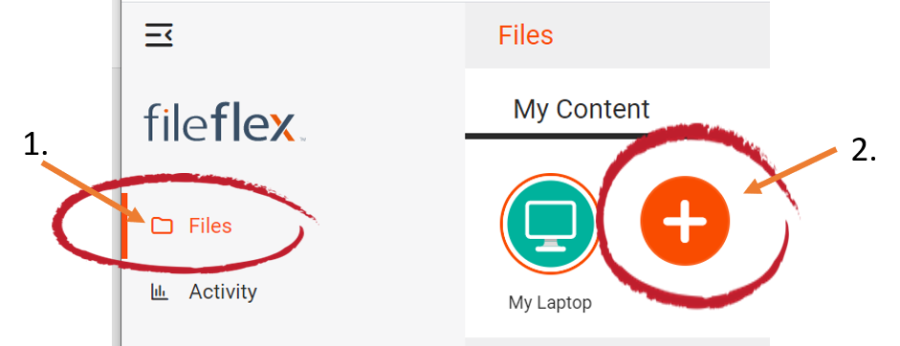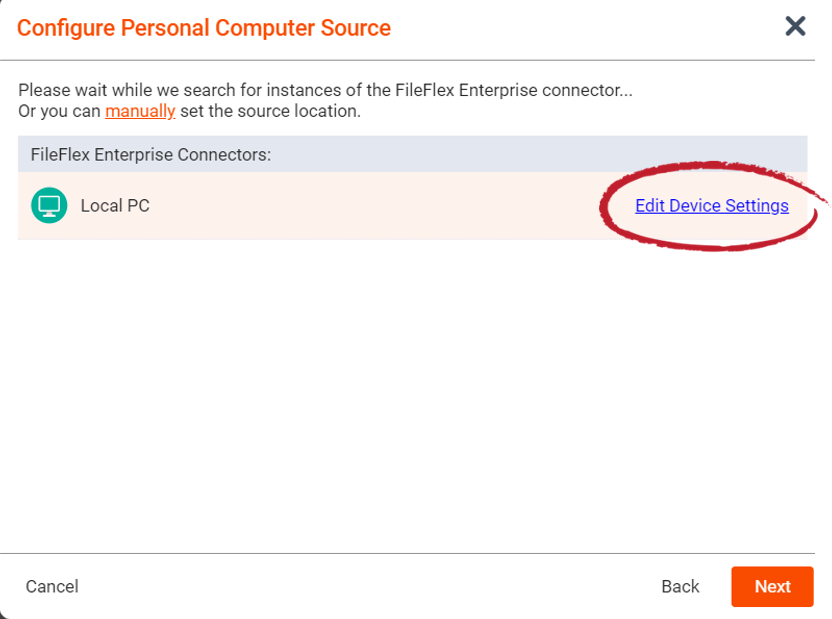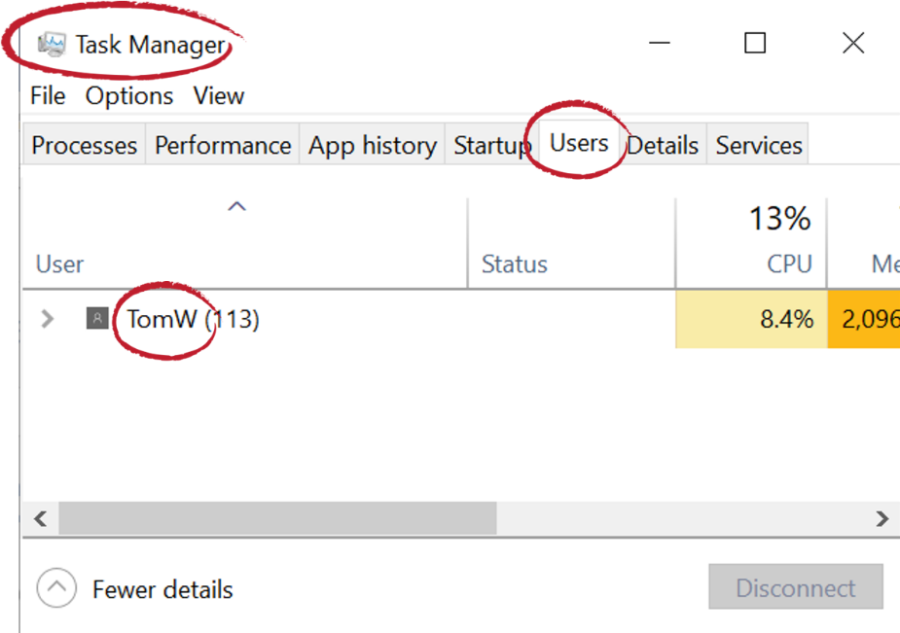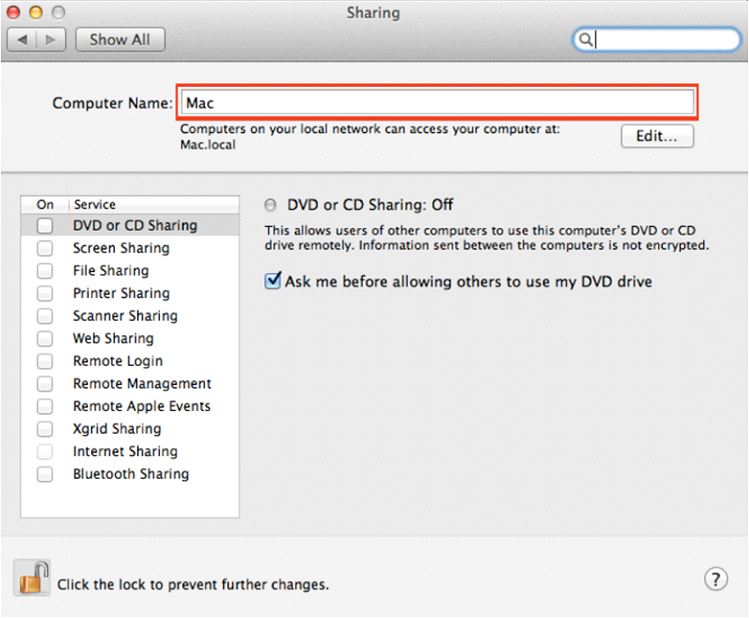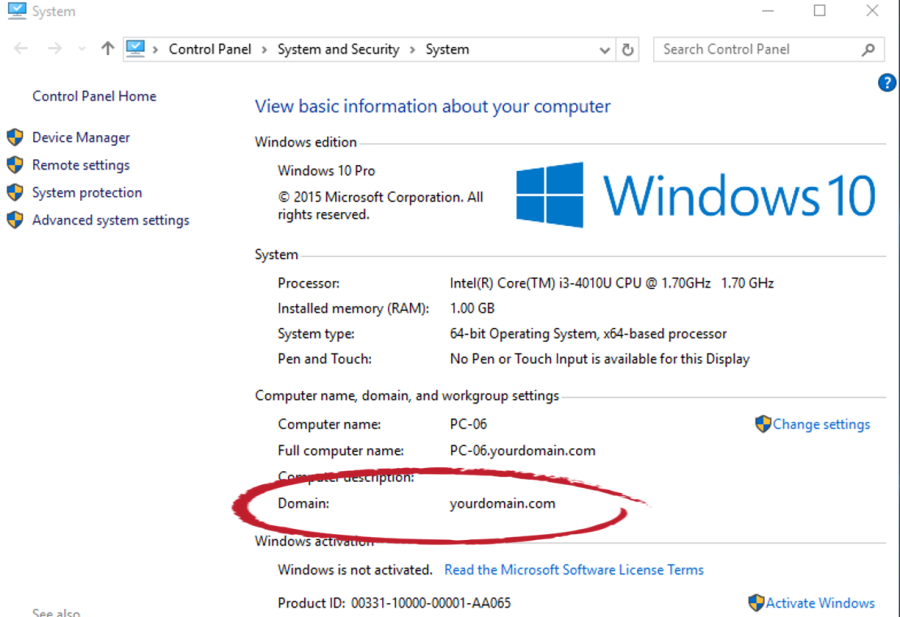Come collegarsi a un personal computer
Nota: per potersi collegare a un personal computer è necessaria l'autorizzazione del reparto IT. Se si ha l'autorizzazione, utilizzare i seguenti passaggi per collegarsi a un personal computer.
Nota: Un personal computer può essere aggiunto come fonte di contenuti solo da quel personal computer che viene aggiunto.
Utilizzando il personal computer che si desidera aggiungere, è necessario eseguire le operazioni descritte di seguito:
1. Selezionare i 'File' nel menu di navigazione a sinistra
2. Nella scheda I miei contenuti, selezionare il grande simbolo rosso '+" Aggiungi fonte di contenuto
Selezionare Aggiungi fonte di contenuto
3. Selezionare l'icona Personal Computer e seguire la procedura guidata.
Nota: È necessario utilizzare il computer da aggiungere.
Condizionale - Quando si è installato inizialmente il client desktop FileFlex, FileFlex Connector è stato installato sul PC. Se non è stato installato il client desktop e si lavora con il client Web, è necessario scaricare e installare manualmente FileFlex Connector. Nella procedura guidata fare clic sul link "scaricato e installato" nel primo passaggio della procedura guidata e installare il Connector.
Modifica impostazioni dispositivo
Nella procedura guidata di configurazione, è possibile modificare le seguenti impostazioni del dispositivo
- Impostazioni di rete
- Impostazioni proxy per accedere a Internet
- Impostazioni antivirus
Per modificarle o per definire quale software antivirus sul computer host verrà utilizzato per la scansione dei file caricati, consultare la sezione "Impostazioni del dispositivo".
Nota: il software antivirus deve essere già installato e funzionante con una licenza valida sul computer host.
4. Verrà chiesto di accedere al personal computer da aggiungere. È necessario inserire le seguenti credenziali.
Nome utente dispositivo - È il nome utente attualmente utilizzato per accedere al PC. Questo campo verrà compilato automaticamente e preso dall'account al quale si è attualmente connessi.
Nome utente dispositivo - È il nome utente attualmente utilizzato per accedere al PC. È necessario inserire la password per il nome utente dell'account di cui sopra.
Dominio del dispositivo (Opzionale) - Se il PC si trova in un dominio aziendale o societario, è necessario inserire il dominio a cui appartiene il dispositivo. I personal computer classici che non fanno parte di una rete aziendale o societaria non fanno parte di un dominio aziendale. Lasciare vuoto questo campo se non si è sicuri o contattare il reparto IT per il nome di dominio oppure consultare la sezione sottostante intitolata
Codice di attivazione - Questo codice viene inserito automaticamente al posto del cliente. Per motivi di sicurezza, il codice ha una durata limitata e si disattiva se non viene utilizzato entro breve tempo. Se il codice scade, è necessario ricominciare dalla fase 1.
Politica di crittografia - Per ulteriori informazioni, consultare Opzioni di crittografia.
Condividi con chiunque è l'impostazione predefinita. L'uso della crittografia SSL offre la flessibilità necessaria per condividere con chiunque e per lo streaming dei media digitali.
Condividi con clienti con doppia crittografia fornisce un secondo livello di crittografia per una maggiore protezione contro lo snooping e l'intercettazione, ma non è accessibile dal client Web FileFlex Enterprise.
Condividi dalla fonte del fornitore della tecnologia Intel SGX solo - Oltre al secondo livello di crittografia, fornisce una protezione aggiuntiva anche su un sistema compromesso da malware, ma può essere accessibile solo da PC dotati di una CPU Intel Core di settima generazione o superiore.
Crittografare i media - Se è attivata la Crittografia doppia o la Intel SGX Protection, il livello di crittografia superiore selezionato è disattivato per impostazione predefinita per i file multimediali come musica, film e video per consentire lo streaming dei media digitali. Se si seleziona il pulsante di opzione Crittografare i media, il livello di crittografia più elevato selezionato viene applicato anche ai media digitali, ma ciò significa che i media digitali non possono essere trasmessi in streaming.
Congratulazioni - È stato collegato FileFlex a un personal computer. Si deve continuare a collegare FileFlex a tutti i repository selezionando Aggiungi altro. Al termine, fare clic su Fatto.
Come determinare il nome utente del dispositivo
PC Windows
- Digitare contemporaneamente i tasti Ctrl-Alt-Canc
- Selezionare Inizio attività manager.
- Quando si apre Gestione attività di Windows, selezionare la scheda Utenti.
- Il nome utente del dispositivo è elencato nella colonna Utente.
Trovare il nome utente del dispositivo su un PC Windows
PC Mac
- Fare clic sul menu di Apple.
- Selezionare Preferenze di sistema
- Fare clic su Icona di condivisione
- Il nome del computer viene elencato nella parte superiore della finestra che si apre.
Trovare il nome utente del dispositivo su un Mac
Come determinare il nome dominio del dispositivo
PC Windows
- Fare clic sul pulsante del menu Inizio e digitare Pannello di controllo.
- Nel Pannello di controllo, fare clic su Sistema
- Il nome del computer verrà elencato come Nome completo del computer.
- Il dominio a cui appartiene il computer sarà elencato come Dominio. Se invece di Dominio, viene visualizzato Gruppo di lavoro, il computer non è membro di alcun dominio.
Come trovare il nome del dominio
Computer Mac - Se si utilizza un computer Mac, contattare il reparto IT per il nome di dominio.